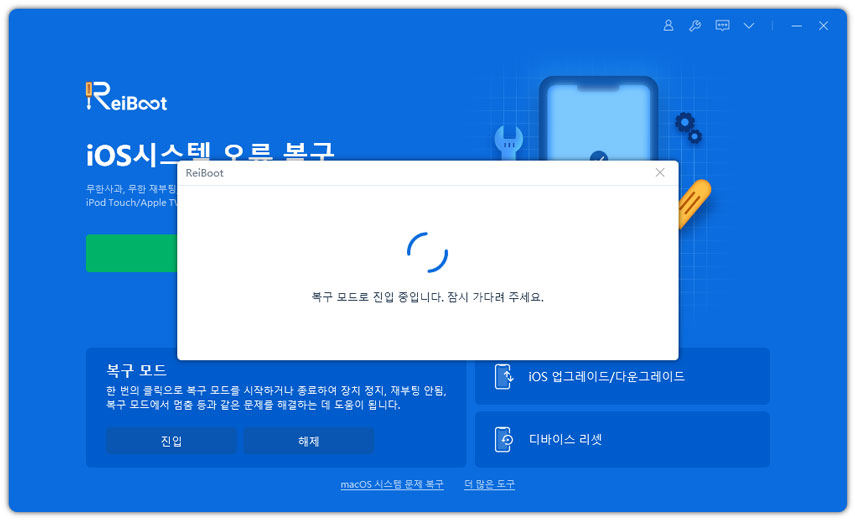[최신]아이폰 강제 재부팅 안됨 및 재시동 해결방법
by 오준희 업데이트 시간 2025-03-14 / 업데이트 대상 iPhone Tips
아이폰에 문제 및 오류 발생으로 기기를 강제로 다시 시작하려고 했지만 아이폰 강제 재부팅 안됨 현상이 나타나는 경우에 부딪힌 적이 있나요? 아이폰 강제 재부팅 문제가 지속되면 아래에 언급된 해결 방법을 시도하면 문제를 간단히 해결하실 수 있습니다
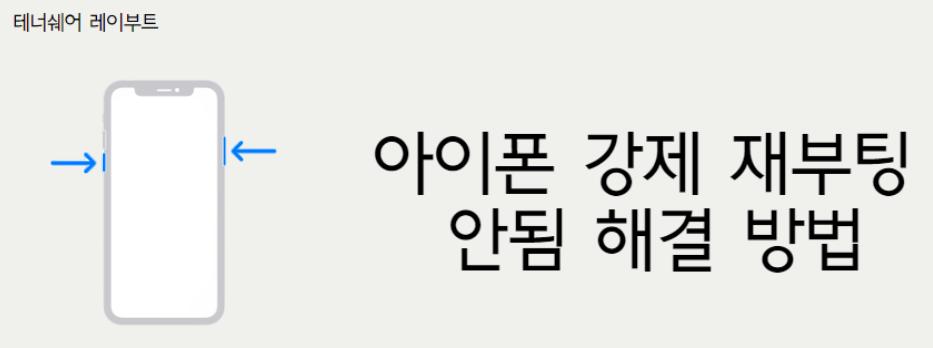
파트 1 : 아이폰 강제 재부팅 목적은?
아이폰이 이상하게 작동할 때마다 가장 먼저 해야 할 일 중 하나는 아이폰 강제 재부팅하는 것입니다. 캐시 파일을 지우고 모든 포그라운드 및 백그라운드 앱과 활동을 닫아 OS 문제를 해결하는 데 도움이 됩니다.
또한 아이폰을 강제로 다시 시작하면 기기가 정지되거나 응답하지 않거나 멈추는 원인이 될 수 있는 특정 소프트웨어 문제나 결함을 해결할 수 있습니다. 이는 아이폰 화면이 정지되거나 터치 또는 버튼 누름에 반응하지 않는 상황에서 도움이 될 수 있습니다.
![]() 알림:
알림:
강제로 다시 시작하면 기본적으로 데이터나 설정에 영향을 주지 않고 장치의 운영 체제를 새로 고칠 수 있습니다.
파트 2 : 아이폰 강제 재부팅 방법
일반적으로 아이폰을 강제로 다시 시작하려면 아이폰의 버튼 조합을 눌러야 합니다. 아이폰을 강제로 다시 시작하는 방법은 모델마다 다르기 때문에 올바른 패턴을 따르지 않을 수 있습니다.
단계별로 아이폰을 강제로 다시 시작하는 방법은 다음과 같습니다:
아이폰 8 이상:
- 볼륨 크게 버튼을 눌렀다가 놓습니다.
- 볼륨 작게 버튼을 눌렀다 놓습니다.
- 마지막으로 Apple 로고가 나타날 때까지 전원/측면 버튼을 길게 누릅니다.
아이폰 7 및 7 플러스의 경우:
- 볼륨 작게 및 전원/절전 버튼을 길게 누릅니다.
- Apple 로고 화면이 나타나면 두 버튼을 모두 놓습니다.
아이폰 6s 및 이전 모델의 경우:
- 홈 버튼과 잠자기/깨우기 버튼을 길게 누르세요.
- Apple 로고 화면이 나타나면 홈 및 절전 버튼을 놓습니다.

파트 3 : 아이폰 강제 재부팅 안될 때 5가지 방법으로 해결하기
아이폰을 강제로 다시 시작하는 올바른 방법을 따르고 있지만 여전히 예상한 결과를 얻지 못하는 경우 아이폰도 다른 사용자와 마찬가지로 문제를 겪을 수 있습니다. “아이폰 강제 재부팅 안됨" 문제를 해결하려면 다음 5가지 방법을 시도해 보세요.
방법 1 - 아이폰 충전하기
아이폰 강제 재시작이 아이폰에서 작동하지 않는 경우 충분히 충전되었는지 확인하십시오. 장치의 배터리 부족으로 인해 장치가 다시 시작되지 않을 수 있습니다. 아이폰을 15분 이상 충전한 다음 강제로 다시 시작해 보세요.
![]() 팁:
팁:
아이폰 사용중 충전 문제가 있다면 아래 가이드를 참고하세요
방법 2 - 아이폰 측면 버튼 확인하기
아이폰을 강제로 재시동하려면 버튼이 작동하고 누를 때 반응해야 합니다. 버튼 문제로 인해 아이폰을 강제로 다시 시작하는 것이 불가능할 수도 있습니다. 빛 속에서 버튼을 자세히 검사하고 마모된 부분이 있는지 살펴보세요.
때로는 버튼의 잔해물이나 먼지가 문제가 될 수 있습니다. 때때로 사용자가 측면 버튼을 누를 때 Siri가 활성화되도록 활성화했습니다. 이렇게 하면 아이폰을 강제로 다시 시작하려고 할 때마다 Siri가 활성화됩니다.
버튼이 기기에서 완벽하게 작동하는 경우 설정 앱의 측면 버튼을 통해 Siri 활성화를 끈 다음 강제로 다시 시작해 보세요. Siri를 비활성화하는 방법은 다음과 같습니다:
- 아이폰에서 설정 앱을 실행하세요.
- Siri 및 검색 옵션을 탭하세요.
- Siri용 Press Side Button 토글을 끕니다.
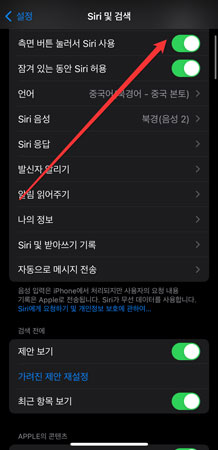
방법 3 - 아이폰 복구모드로 전환
여전히 아이폰을 강제로 다시 시작할 수 없는 경우 중요한 소프트웨어 문제를 먼저 해결해야 할 수도 있습니다. 아이폰을 복구 모드로 전환하는 것은 아이폰의 iOS 관련 문제를 해결하는 고급 문제 해결 방법입니다.
테너쉐어 레이부트는 수동으로 복구모드에 진입하는 것 보다 훨씬 더 간단하고 많은 사용자가 더 쉽게 접근할 수 있습니다.Tenorshare ReiBoot (테너쉐어 레이부트)를 사용하여 아이폰을 복구 모드로 전환하는 방법은 다음과 같습니다:
Tenorshare ReiBoot 주요 기능
장점:
- 복구모드로 데이터 손실 없이 아이폰 강제 재부팅 안됨 해결
- iOS 18의 완벽한 성능.
- iPhone 모델에 맞는 펌웨어 업데이트나 .iTunes 없이 다운그레이드 제공
단점:
- 일부 기능 유료 서비스시 사용 가능
단계 1: ReiBoot를 다운로드하고 설치하십시오.
Tenorshare ReiBoot를 PC 또는 Mac에 다운로드하여 설치하고 프로그램을 시작합니다. 그 다음 USB 케이블로 iPhone을 컴퓨터에 연결하십시오. 메시지가 나타나면 iPhone의 "신뢰"를클릭하십시오.

단계 2: "복구 모드 진입" 성능을 선택하십시오.
ReiBoot가 iOS 디바이스를 자동으로 감지합니다. 주 인터페이스에서 "복구 모드 시작"을 클릭하여 iPhone을 복구 모드로 전환합니다.

단계 3: 복구 모드로 성공적으로 진입 되었습니다.
1분 이내에 장치가 복구 모드에 있게 됩니다. 아이폰 화면에 "iTunes에 연결" 로고가 표시됩니다.
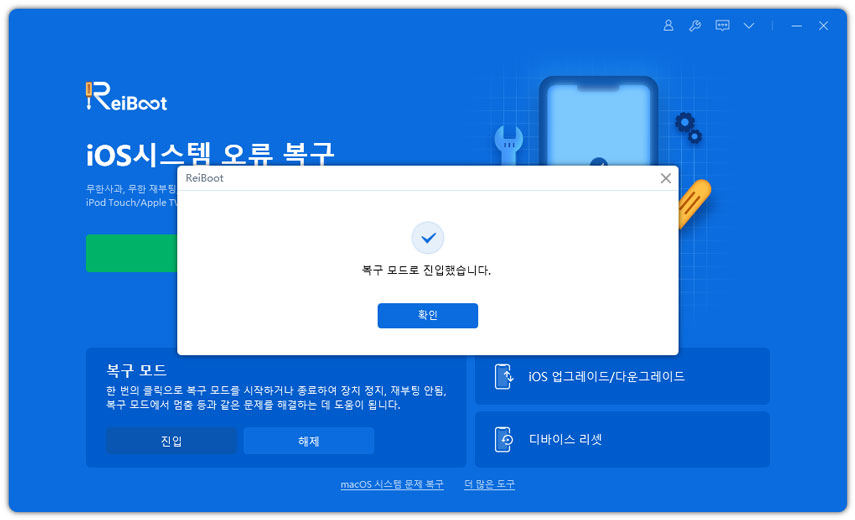
방법 4 - 아이폰 공장 초기화하기
위의 해결 방법으로 문제가 해결되지 않으면 최후의 수단으로 공장 초기화할 수 있습니다. 그러나 이로 인해 장치의 데이터가 영구적으로 손실됩니다. 아래 단계를 수행하기 전에 장치의 데이터를 백업하십시오.
- 아이폰의 설정 앱으로 이동하여 일반을 탭하세요.
- 재설정을 선택하고 모든 콘텐츠 및 설정 지우기를 누릅니다.
- 비밀번호를 입력하여 선택을 확인하고 프로세스가 완료될 때까지 기다립니다.
방법 5 - 아이튠즈로 아이폰 복원하기
iTunes를 사용하여 아이폰을 복원하여 아이폰 문제에서 강제 재시작이 작동하지 않는 문제를 해결할 수도 있습니다. 이를 위해서는 최근 생성된 아이폰 백업이 iTunes에 저장되어 있어야 합니다. 가지고 있는 경우 아래 단계에 따라 iTunes를 사용하여 아이폰을 복원하는 방법을 알아보세요:
- 컴퓨터에서 iTunes를 실행하고 아이폰을 연결하세요.
- iTunes에서 Tiny 아이폰 아이콘을 클릭하고 아이폰을 복원하세요.
- 화면의 지시에 따라 iTunes를 통해 아이폰을 복원하십시오.
- 아이폰이 복구 모드로 전환되었습니다.

추가팁: 아이폰 무한 재부팅/강제 재부팅 해결법 비디오 가이드
결론
아이폰을 강제로 다시 시작하는 것은 iOS 관련 문제를 해결하는 효과적인 방법입니다. 그러나 아이폰 강제 재부팅 안됨 등 문제가 생긴다면 오늘의 가이드에서 소개해 드린 방법에 따라 해결할 수 있습니다. 문제를 해결하면서 데이터를 그대로 유지하는 방법을 사용하고 싶다면 Tenorshare ReiBoot (테너쉐어 레이부트)를 사용하세요 . 레이부트는 데이터를 삭제하지 않고 원클릭 솔루션을 제공합니다.